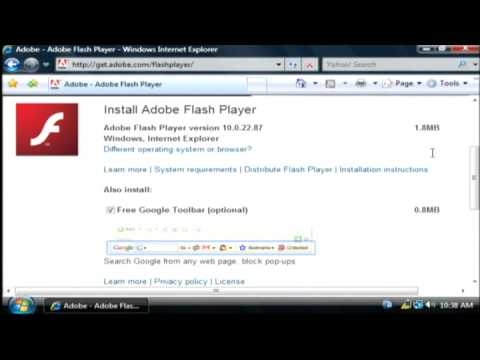Hai.
Biasana, patarosan anu aya hubunganana sareng ngarobih kecap akses dina Wi-Fi (atanapi netepkeunana, anu, dina prinsipna, dilakukeun ogé) timbul sering pisan, upami panyebaran Wi-Fi parantos janten populer pisan. Panginten, seueur bumi anu aya sababaraha komputer, televisi, sareng alat anu sanésna dipasang.
Konfigurasi awal router biasana dilaksanakeun nalika anjeun nyambung ka Internét, sareng sakapeung ngonpigurasikeun éta "saing gancang-gancang", tanpa ngatur kecap aksés dina sambungan Wi-Fi. Terus anjeun kudu terangkeun diri anjeun kalayan sababaraha nuansa ...
Dina tulisan ieu kuring hoyong ngobrol sacara rinci ngeunaan ngarobih kecap akses dina router Wi-Fi (contona, kuring bakal nyandak sababaraha produsén populér D-Link, TP-Link, ASUS, TRENDnet, jsb) sareng cicing di sababaraha subtleties. Sareng leres ...
Eusina
- Naha abdi kedah gentos sandi dina Wi-Fi? Mungkin masalah sareng hukum ...
- Parobihan kecap akses di Wi-Fi router tina pabrikan béda
- 1) Setélan Kaamanan anu diperyogikeun nalika nyetél router
- 2) Panggantian kecap akses dina router D-Link (relevan pikeun DIR-300, DIR-320, DIR-615, DIR-620, DIR-651, DIR-815)
- 3) router TP-LINK: TL-WR740xx, TL-WR741xx, TL-WR841xx, TL-WR1043ND (45ND)
- 4) Setélan Wi-Fi dina operator ASUS
- 5) Setélan jaringan Wi-Fi di router TRENDnet
- 6) router ZyXEL - nyetél Wi-Fi dina ZyXEL Keenetic
- 7) Router ti Rostelecom
- Nyambungkeun alat ka jaringan Wi-Fi, saatos ngarobah sandi
Naha abdi kedah gentos sandi dina Wi-Fi? Mungkin masalah sareng hukum ...
Naon anu masihan sandi dina Wi-Fi sareng kunaon robihna?
Kecap aksés Wi-Fi masihan hiji tipu héran - ngan ukur anu anjeun nyarioskeun kecap konci ieu tiasa nyambung kana jaringan sareng nganggo (i.e. anjeun ngadalikeun jaringan).
Seueur anu pangguna kadang-kadang bingung: "naha kuring peryogi kecap konci ieu, kusabab kuring henteu ngagaduhan dokumén atanapi file anu berharga dina komputer, sareng anu bakal rengat ...".
Leres éta, nyéépkeun 99% pangguna teu nganggo akal, sareng teu aya anu bakal. Tapi aya sababaraha alesan naha kecap konci tetep ditetepkeun:
- upami teu aya kecap konci, maka sadaya tatanggana tiasa nyambung ka jaringan anjeun sareng nganggo gratis. Sagala rupa bakal kunanaon, tapi aranjeunna bakal ngeusian saluran anjeun sareng laju aksés bakal langkung handap (salian ti éta, sagala jinis "lags" bakal muncul, khususna para pangguna anu resep maén game jaringan bakal langsung perhatikeun);
- saha waé anu ngahubungkeun ka jaringan anjeun tiasa (berpotensi) ngalakukeun anu goréng dina jaringan (sapertos contona, ngadistribusikaeun sababaraha inpormasi anu dilarang) tina alamat IP anjeun, anu hartosna anjeun ngagaduhan patarosan (anjeun tiasa nampi saraf anjeun ...) .
Ku sabab kitu, dipasihkeun: nyetél sandi unambiguously, langkung hadé salah anu teu tiasa dipetik ku busting biasa, atanapi ku cara acak.
Kumaha milih kecap konci atanapi kasalahan anu paling umum ...
Sanaos kanyataan yén teu mungkin aya saha waé anu bakal ngarobih anjeun, waé henteu pikaresepeun pikeun nyetél sandi 2-3 digit. Sakur program ngabahekeun bakal ngarobih panyalindungan sapertos dina sababaraha menit, sareng éta hartosna bakal ngijinkeun sagala tatangga anu teu sopan wawuh sareng komputer pikeun bangsat anjeun ...
Naon anu saé pikeun henteu nganggo sandi:
- namina atanapi nami baraya pangdeukeutna;
- tanggal kalahiran, kawinan, sababaraha tanggal penting anu sanés;
- éta henteu pikaresepeun pikeun nganggo kecap akses tina nomer anu panjangna kirang ti 8 karakter (utamina nganggo kecap akses dimana nomer diulang, contona: "11111115", "1111117", jsb);
- dina pamanggih kuring, langkung saé henteu nganggo panyipta sandi anu béda (aya seueur pisan).
Cara anu pikaresepeun: ucapkeun frasa 2-3 kecap (anu panjangna sahenteuna 10 karakter) anu anjeun moal hilap. Salajengna, ukur nyerat bagian tina hurup tina ungkapan ieu dina hurup modal, tambahkeun sababaraha angka ka tungtung. Ngan aya sababaraha pilih anu tiasa ngarobok kecap konci sapertos kitu, anu henteu mungkin nyobian usaha sareng waktosna dina anjeun ...
Parobihan kecap akses di Wi-Fi router tina pabrikan béda
1) Setélan Kaamanan anu diperyogikeun nalika nyetél router
Milih WEP, WPA-PSK, atanapi bijil WPA2-PSK
Di dieu kuring moal lebet kana detil téknis sareng penjelasan sagala rupa sertipikat, utamina ti saprak ieu henteu dipikabutuh pikeun pangguna rata-rata.
Upami router anjeun ngadukung pilihan WPA2-PSK - milih éta. Dinten, sertipikat ieu nyayogikeun kaamanan pangsaéna pikeun jaringan nirkabel anjeun.
Catet: dina modél router murah (contona, TRENDnet) kuring dugi kana tugas anu anéh: lamun ngahurungkeun protokol WPA2-PSK - jaringan mimitian ngiringan unggal 5-10 menit. (utamina upami laju aksés kana jaringan éta henteu terbatas). Nalika milih sertipikat anu béda sareng ngawatesan laju aksés - router mimiti damel lumayan normal ...
Énkripsi Tipe TKIP atanapi AES
Ieu mangrupikeun dua jinis énkripsi alternatif anu dianggo dina modeu kaamanan WPA sareng WPA2 (dina WPA2 - AES). Dina router, anjeun ogé tiasa mendakan énkripsi modus TKIP + AES.
Abdi nyarankeun ngagunakeun jinis enkripsi AES (éta langkung modern sareng masihan langkung kaamanan). Upami teu mungkin (upamana, sambungan bakal mimiti ngiringan atanapi upami sambungan henteu tiasa didirikeun pisan) - pilih TKIP.
2) Panggantian kecap akses dina router D-Link (relevan pikeun DIR-300, DIR-320, DIR-615, DIR-620, DIR-651, DIR-815)
1. Ngaksés halaman setélan router, buka browser anu mana waé sareng asupkeun bar alamat: 192.168.0.1
2. Teras, pencét Lebetkeun, salaku login, sacara standar, kecap anu dianggo: "admin"(tanpa tanda petik); kecap konci henteu diperyogikeun!
3. Upami anjeun lereskeun sadayana, maka panyungsi kedah muka halaman setélan (Gbr. 1). Pikeun ngonpigurasikeun jaringan nirkabel, anjeun kedah angkat ka bagian Setup menu Setélan nirkabel (ogé dipidangkeun dina Gbr. 1)

Gbr. 1. DIR-300 - Setélan Wi-Fi
4. Teras, di handap halamanna, bakal aya garis konci Network (ieu mangrupikeun kecap aksés pikeun ngakses jaringan Wi-Fi. Ganti éta kecap konci anu anjeun peryogina. Saatos robih, ulah hilap klik tombol "Simpen Setélan".
Catetan: Garis Network Key moal salawasna aktip. Pikeun ningali éta, pilih modeu "Aktipkeun Wpa / Wpa2 Wireless Security (ditingkatkeun)" sapertos fig. 2.

Gbr. 2. Nyetél sandi Wi-Fi dina router D-Link DIR-300
Dina modél router D-Link séjén, tiasa waé firmware anu rada béda, anu hartosna halaman setélan bakal rada béda ti luhur. Tapi robih sandi sorangan aya dina cara nu sami.
3) router TP-LINK: TL-WR740xx, TL-WR741xx, TL-WR841xx, TL-WR1043ND (45ND)
1. Pikeun ngalebetkeun setélan penghubung TP-link, ketik dina alamat alamat browser: 192.168.1.1
2. Kanggo kecap konci sareng login, lebetkeun kecap: "admin"(tanpa tanda petik).
3. Pikeun ngonpigurasikeun jaringan nirkabel, pilih (Left) bagian Wireless, Kaamanan Wireless (sapertos Gambar 3).
Catetan: nembe firmware Rusia dina TP-Link router parantos langkung seueur, anu hartosna langkung gampang ngonpigurasikeun éta (pikeun anu henteu ngartos basa Inggris).

Gbr. 3. Konpigurasikeun TP-LINK
Teras, pilih mode "WPA / WPA2 - Perconal" sareng tulis kecap konci anyar anjeun dina garis PSK Sandi (tingali Gambar 4). Saatos éta, simpen setelan (router biasana reboot sareng anjeun kedah ngonfigurasi sambungan deui dina alat anjeun anu saatos nganggo kecap akses lawas).

Gbr. 4. Ngonpigurasikeun TP-LINK - robih sandi.
4) Setélan Wi-Fi dina operator ASUS
Sing sering sering aya dua firmware, kuring bakal masihan poto masing-masing.
4.1) Routers AsusRT-N10P, RT-N11P, RT-N12, RT-N15U
1. Alamat pikeun nuliskeun setélan penghala: 192.168.1.1 (disarankeun pikeun nganggo panyungsi: IE, Chrome, Firefox, Opera)
2. Login sareng kecap akses pikeun aksés kana setélan: admin
3. Teras, pilih bagian "Wireless Network", tab "Umum" sareng tuliskeun ieu:
- dina widang SSID, lebetkeun nami jaringan anu dipikahoyong dina hurup Latin (contona, "My Wi-Fi");
- Métode Auténtikasi: Pilih WPA2-Personal;
- WPA Enkripsi - pilih AES;
- Kenop sementara WPA: ketik konci jaringan Wi-Fi (8 nepi ka 63 karakter). Kecap aksés ieu kanggo aksés jaringan Wi-Fi.
Setélan nirkabel réngsé. Pencét tombol "Larapkeun" (tingali Gbr. 5). Teras anjeun kedah ngantosan dugi ka reboots router.

Gbr. 5. Jaringan nirkabel, setélan dina router: ASUS RT-N10P, RT-N11P, RT-N12, RT-N15U
4.2) router ASUS RT-N10E, RT-N10LX, RT-N12E, RT-N12LX
1. Alamat pikeun nuliskeun setélan: 192.168.1.1
2. Login sareng kecap akses pikeun ngalebetkeun setélan: admin
3. Pikeun ngarobah kecap akses Wi-Fi, pilih bagéan "Wireless Network" (di kénca, tingali Gbr. 6).
- Dina widang SSID, lebetkeun nami jaringan anu dipikahoyong (lebetkeun Latin);
- Métode Auténtikasi: Pilih WPA2-Personal;
- Dina daptar énkripsi WPA: pilih AES;
- Kenop sementara WPA: lebetkeun konci jaringan Wi-Fi (tina 8 ka 63 karakter);
Setélan sambungan tanpa kabel parantos réngsé - éta tetep klik tombol "Larapkeun" sareng antosan kana router reboot.

Gbr. 6. Setélan rute: ASUS RT-N10E, RT-N10LX, RT-N12E, RT-N12LX.
5) Setélan jaringan Wi-Fi di router TRENDnet
1. Alamat pikeun ngetik setélan penghala (standar): //192.168.10.1
2. Login sareng kecap akses pikeun aksés kana setélan (standar): admin
3. Pikeun nyetel kecap konci, anjeun kedah muka bagian "Wireless" tina tab tina Dasar sareng Kaamanan. Dina Lolobana router TRENDnet, aya 2 firmware: hideung (Gbr. 8 sareng 9) sareng biru (Gbr. 7). Setélan dina aranjeunna idéntik: pikeun ngarobih sandi, anjeun kedah netepkeun kecap konci anyar anjeun sabalikna baris KEY atanapi PASSHRASE sareng simpen kana setélan (conto setélan ditembongkeun dina poto di handap ieu).

Gbr. 7. TRENDnet ("biru" firmware). TRENDnet TEW-652BRP.

Gbr. 8. TRENDnet (firmware hideung). Setélan nirkabel.

Gbr. 9. Setélan kaamanan TRENDnet (firmware hideung).
6) router ZyXEL - nyetél Wi-Fi dina ZyXEL Keenetic
1. Alamat pikeun asupkeun setélan router:192.168.1.1 (Panyungsi anu disarankeun nyaéta Chrome, Opera, Firefox).
2. Login pikeun aksés: admin
3. Kecap aksés aksés: 1234
4. Pikeun nyetel setélan jaringan nirkabel Wi-Fi, buka bagian "Wi-Fi Network", tab "Sambungan".
- Aktipkeun Jalur aksés Wireless - urang satuju;
- Ngaran Jaringan (SSID) - di dieu anjeun kedah netepkeun nami jaringan dimana urang bakal sambungkeun;
- Sumputkeun SSID - leuwih hade pikeun henteu hurung; éta henteu masihan kaamanan;
- Standar - 802.11g / n;
- Laju - Otomatis pilih;
- Saluran - Otomatis pilih;
- Pencét tombol "Larapkeun"".

Gbr. 10. ZyXEL Keenetic - setélan nirkabel
Dina bagian anu sami "Wi-Fi Network" anjeun kedah muka tab "Kaamanan". Salajengna, urang nyetél setélan ieu:
- Konfirmasi - WPA-PSK / WPA2-PSK;
- Jenis panyalindungan - TKIP / AES;
- Format Key Network - Ascii;
- Jaringan Key (ASCII) - nunjukkeun kecap konci kami (atanapi robih kana anu sanés).
- Pencét tombol "Apply" sareng tunggu deui pikeun reboot router.

Gbr. 11. Ganti sandi dina ZyXEL Keenetic
7) Router ti Rostelecom
1. Alamat pikeun asupkeun setélan router: //192.168.1.1 (Panyungsi anu disarankeun: Opera, Firefox, Chrome).
2. Login sareng kecap akses pikeun aksés: admin
3. Teras, dina bagian "Ngonpigurasikeun WLAN", buka tab "Kaamanan" sareng gulung ka handap. Dina jalur "sandi WPA" - anjeun tiasa netepkeun kecap konci énggal (tingali. Gbr. 12).

Gbr. 12. Hiji router ti Rostelecom.
Upami anjeun teu tiasa lebet kana setélan router, kuring nyarankeun yén anjeun baca artikel di handap ieu: //pcpro100.info/kak-zayti-v-nastroyki-routera/
Nyambungkeun alat ka jaringan Wi-Fi, saatos ngarobah sandi
Perhatosan! Upami anjeun parobihan setelan router tina alat anu disambungkeun liwat Wi-Fi, jaringan anjeun kedah na leungit. Salaku conto, dina laptop kuring, ikon kulawu dina hurung sareng "henteu nyambung: aya sambungan anu sayogi" (tingali Gbr. 13).

Gbr. 13. Windows 8 - Jaringan Wi-Fi henteu nyambung, aya sambungan anu sayogi.
Ayeuna salereskeun kasalahan ieu ...
Nyambung ka jaringan Wi-Fi saatos ngarobah sandi - OS Windows 7, 8, 10
(Saleresna pikeun Windows 7, 8, 10)
Dina sadaya alat anu nyambungkeun liwat Wi-Fi, anjeun kedah ngonfigurasi sambungan jaringan, kusabab dumasar kana setelan anu lami aranjeunna moal jalan.
Di dieu urang bakal nutupan kumaha pikeun ngonfigurasi Windows nalika ngagantikeun kecap konci dina jaringan Wi-Fi.
1) Klik-katuhu ikon abu ieu sareng pilih "Network and Sharing Center" tina menu turun-handap (tingali Gambar 14).

Gbr. 14. Tugas tugas Windows - lebet kana setélan adaptor nirkabel.
2) Dina jandéla anu muka, pilih dina kolom di kénca, di luhur - ganti setélan adaptor.

Gbr. 15. Robah setélan adaptor.
3) Dina ikon "jaringan nirkabel", klik-katuhu sareng pilih "sambungan".

Gbr. 16. Sambung ka jaringan nirkabel.
4) Salajengna, hiji jandela muka sareng daptar sadaya jaringan nirkabel anu sayogi tiasa nyambung. Pilih jaringan anjeun sareng lebetkeun kecap konci. Ku jalan kitu, pariksa kotak supados Windows nyambungkeun otomatis unggal waktos téa.
Dina Windows 8, sapertos kitu.

Gbr. 17. Nyambung ka jaringan ...
Saatos éta, ikon jaringan nirkabel dina baki badé hurung prasasti "ku aksés internét" (sapertos Gbr. 18).

Gbr. 18. Jaringan tanpa kabel sareng aksés internét.
Kumaha kumaha carana nyambungkeun smartphone (Android) ka router saatos ngarobih sandi
Sakabéh prosésna ngan ukur 3 léngkah sareng kajadian pisan gancang (upami anjeun émut kecap konci sareng nami jaringan anjeun, upami anjeun henteu émut, maka ningali awal-awalna tulisan).
1) Buka setelan android - bagian jaringan nirkabel, tab Wi-Fi.

Gbr. 19. Android: Setélan Wi-Fi.
2) Teras, hurungkeun Wi-Fi (upami dipareuman) tur pilih jaringan anjeun tina daptar di handap. Anjeun teras bakal dipénta pikeun nuliskeun kecap akses pikeun aksés kana jaringan ieu.

Gbr. 20. Milih jaringan kanggo nyambung
3) Upami kecap aksésna leres leres leres, anjeun bakal ningali "Nyambung" tibalik jaringan anu anjeun pilih (sapertos Gbr. 21). Ikon leutik ogé bakal ditingali di luhur, ngalambangkeun aksés ka jaringan Wi-Fi.

Gbr. 21. Jaringan disambungkeun.
Dina sim kuring, kuring salse tulisan. Kuring nyangka yén ayeuna anjeun terang ampir sadayana ngeunaan kecap akses Wi-Fi, sareng ku jalan éta, kuring nyarankeun ngagentos aranjeunna tina waktos ka waktos (utamina upami sababaraha hacker cicing di sabeulah anjeun) ...
Sagala saé. Kanggo tambihan sareng koméntar kana topik tulisan, kuring nganuhunkeun pisan.
Kusabab ieu mimiti diterbitkeun dina 2014. - tulisan parantos dirévisi 02/06/2016.